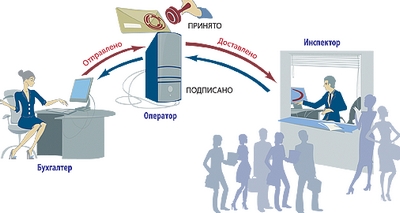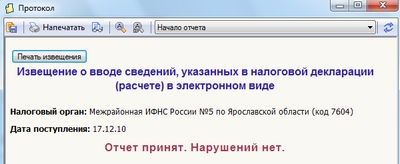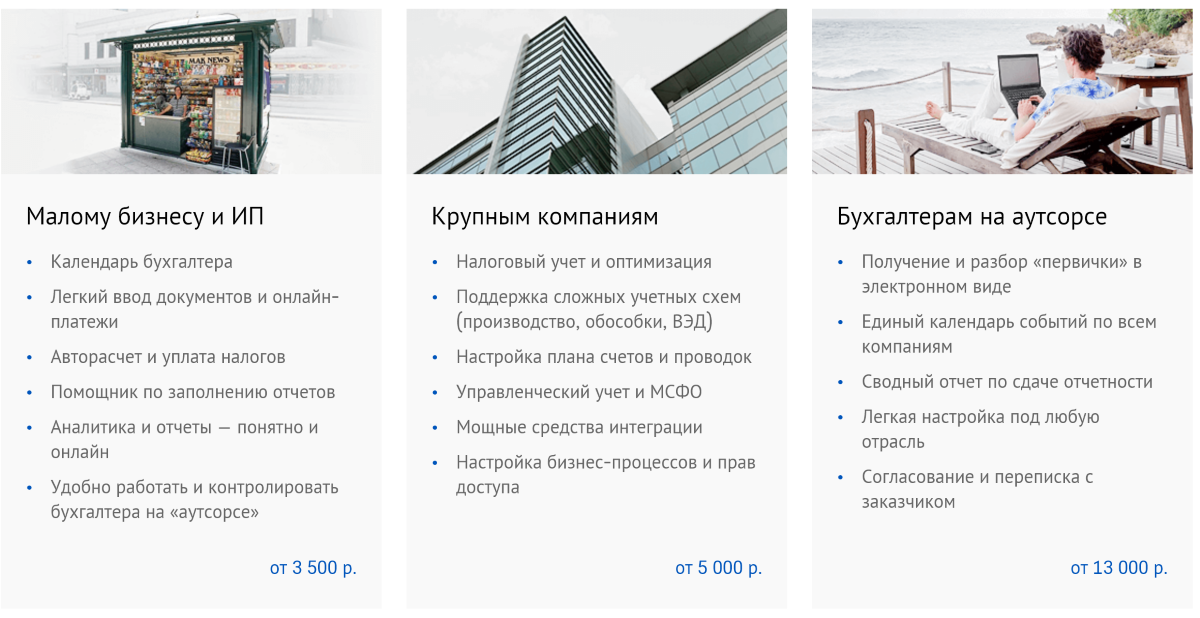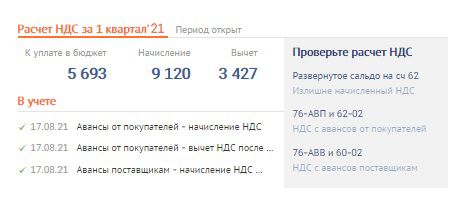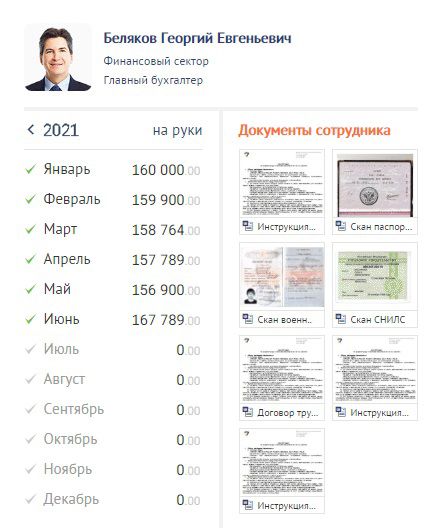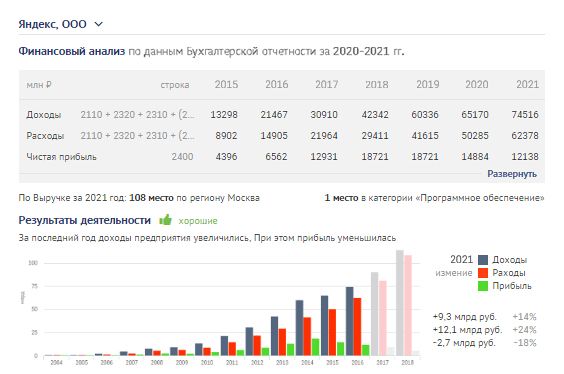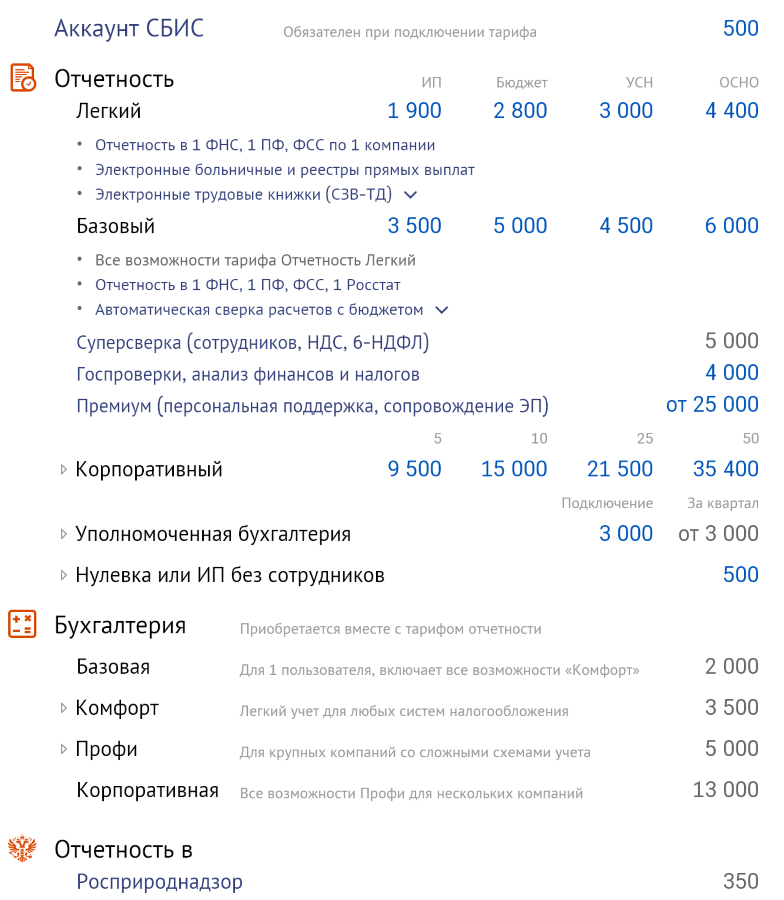Главная / Техподдержка СБИС / Инструкции для работы с бухгалтерией и учетом в СБИС в online.sbis.ru
Инструкции для работы с бухгалтерией и учетом в СБИС
Бухгалтерские операции, расчеты, начисление зарплаты, кадры, управление и налоги — все это проще со СБИС.
Как начать учет в СБИС
- Зарегистрируйтесь как юрлицо в системе и укажите официальных лиц компании.
- Оформите ЭЦП.
- Настройте учетную политику и разделы учета.
-
Настройте справочники СБИС для учета организации:
- план счетов для бухгалтерского учета;
- виды доходов и статьи расходов;
- источники финансирования для учета поступлений целевых средств в НКО;
- справочник объектов для управленческого учета.
- Определите структуру компании и добавьте сотрудников.
- Укажите дату начала работы в программе.
- Если вы вели учет в другой системе, введите начальные остатки или загрузите их из 1С.
- Чтобы вести складской, имущественный и кадровый учет, настройте разделы «Склад», «Имущество» и «Кадровый учет».
Бухгалтерия
Ведите весь учет в СБИС: первичка, закрытие отчетных периодов, отчетность. В СБИС уже есть план счетов, справочники статей расходов и виды доходов, которые можно настроить под вашу компанию.
Интерактивный календарь бухгалтера
Все важные события для организации — в календаре бухгалтера: сроки подготовки и сдачи отчетов, уплаты налогов и начислений. Индивидуальная настройка, удобный контроль, назначение ответственных.
Любые операции в СБИС
Для повторяющихся процессов в системе настроены типовые операции. Нетиповые оформляются с помощью бухгалтерской справки.
Также можно добавить регламент, настроить схему проводок, используя сервис прикладного кода.
Бухгалтерские регистры в виде понятных отчетов
Все бухгалтерские операции фиксируются в учетных регистрах и отражаются в отчетах. С их помощью можно посмотреть остатки, обороты и сальдо по счетам, контролировать операции и движение средств, анализировать расхождения в бухгалтерском и складском учете.
Оптимизация платежей по налогу на прибыль
С помощью резервов по сомнительным долгам можно уменьшить налоговую базу по налогу на прибыль. Все резервы в СБИС по умолчанию формируются в соответствии с требованиями законодательства. Проверьте сроки формирования резервов в настройках учетной политики и, если нужно, скорректируйте их.
Закрытие периода и фиксация остатков
СБИС автоматически сформирует проводки, когда вы проведете операции закрытия периода. Чтобы избежать ошибок в учете, главный бухгалтер может зафиксировать текущие остатки по всей организации, участку учета или конкретному счету. После этого документы, в которых содержатся проводки, нельзя изменить или перепровести.
Кадровый учет
В СБИС есть необходимые инструменты для кадрового учета от приема персонала до расчета текучки. Электронные документы, штатное расписание, воинский учет, увольнения — все четко и в соответствии с законодательством.
- Трудоустройте сотрудника. Сведения о работнике автоматически добавятся в карточку по скану документа — экономьте время на ручном вводе.
- Переведите его на другую должность или в другое подразделение и оформите соответствующий кадровый документ.
- Рассчитывайте зарплату с помощью правильно заполненных больничных, отпусков, командировок.
- Проверяйте табель по итогам месяца.
- Оформляйте увольнения.
СБИС учитывает все оформленные документы и сам заполняет штатное расписание и отчеты в военкомат. Позволяет сотрудникам заполнять заявления на отпуск, командировки, составлять авансовые отчеты и другие документы.
Как настроить:
- Если у вас есть обособленные подразделения, добавьте их в карточку организации.
- Задайте параметры учета.
- Если вы вели учет в другой системе и только начинаете работать в СБИС, загрузите справочник сотрудников и кадровые документы.
- Создайте собственный кадровый процесс, если требуется. Например, чтобы сообщать коллегам из других отделов о приеме или увольнении сотрудника.
- Чтобы свести к минимуму работу с бумажными документами, используйте квалифицированную электронную подпись в кадровом ЭДО.
Зарплата в СБИС
Инструмент подходит ИП, малым, средним и крупным компаниям.
Как настроить:
- Бухгалтер по зарплате настраивает параметры учета.
- Заполняет карточки сотрудников.
- Вносит начальные остатки.
- На основании кадровых документов и табеля оформляет выплаты сотрудникам.
- Уплачивает налоги и сдает отчеты по зарплате.
Как начать учитывать зарплату в СБИС:
- Запустите мастер настройки.
- Оформляйте прием на работу и другие кадровые документы.
- Проверяйте и фиксируйте табель в конце каждого месяца.
- Оформляйте дополнительные начисления и удержания.
- Добавляйте в СБИС больничные, отпуска, формируйте ведомости на выдачу аванса, зарплаты и прочих выплат.
- Проверяйте расчетные листки, а также суммы НДФЛ и страховых взносов. Если требуется, вносите изменения и пересчитывайте данные.
- Выдавайте зарплату и уплачивайте НДФЛ.
- Перечисляйте страховые взносы.
- В конце отчетного периода формируйте отчетность по зарплате по данным бухгалтерского учета.
Вернуться на страницу Техподдержка СБИС.
Отправим материал Вам на почту
Как настроить бухгалтерский учет в СБИС?
Бухгалтерский учёт является неотъемлемой частью и важным показателем эффективности работы компании, вне зависимости от того, каких масштабов достигает бизнес.
Программа СБИС Бухгалтерия и учёт успешно с этим справляется и подходит не только для учёта всей бухгалтерской документации. Она окажется полезной складским работникам, кадровым отделам и непосредственным руководителям предприятий, а также индивидуальным предпринимателям. Учёт ведётся на всех уровнях, вне зависимости от размера бизнеса. Но при этом каждому специалисту важно правильно настроить программу на первом этапе. 7 декабря наша компания организовала бесплатный вебинар, на котором специалисты АБТ ответили на основные вопросы слушателей:
- Какие настройки необходимо провести перед началом работы со СБИС Бухгалтерией?
- Как сформировать учетную политику компании?
- Как перенести остатки из других систем?
- Как настроить кадровый учет и расчет зарплаты в СБИС?
- Как вести воинский учет и формировать необходимую отчетность?
- Как работать с документами и настраивать связи между ними, демонстрация полученных проводок?
- Как работать с клиент-банком и кассовыми книгами?
- Как закрыть период, рассчитать налог и сформировать отчетность по данным учета?
Полная запись мероприятия:
Специалисты АБТ напоминают, что перед началом работы в СБИС Бухгалтерии, важно произвести необходимый минимальный перечень настроек:
- Зарегистрировать организацию в СБИС.
- Указать официальных лиц организации. Например, главного бухгалтера и кассира. Они будут отображаться в качестве подписантов в печатных формах и отчетах
- Получить или зарегистрировать электронную подпись.
- Настроить учетную политику и разделы учета. Выполнить специальные настройки, если являетесь некоммерческой организацией, ведете комиссионный или валютный учет. Настроить совмещение систем налогообложения, если вы применяете УСН и патент.
- Создать расчетный счет, настройте прямой обмен с банком. Добавить кассу учета и договор с банком эквайером.
-
Настроить справочники СБИС для учета в вашей компании:
- план счетов для бухгалтерского учета;
- виды доходов и статьи расходов;
- источники финансирования для учета поступлений целевых средств в некоммерческих организациях;
- справочник объектов для управленческого учета.
- Определить структуру компании и добавьте сотрудников.
- Если вы вели учет в другой системе, ввести начальные остатки или загрузить их из 1С.
Нет времени разбираться? Поможем настроить учет и обучим работе, заведем начальные остатки, занесем первичные документы. Обращайтесь за помощью к нашим специалистам.
О том, как мы помогли организовать эффективный бухгалтерский учет в организациях читайте в материалах:
Как эффективно вести бухгалтерский учет для нескольких организаций: секрет одновременного обслуживания 55 компаний от ООО «Продавец слов»
Партнерство с АБТ — гарант успеха! Занимайтесь главным, всю рутину мы берем на себя!
Отзывы пользователей СБИС – лучшее подтверждение эффективности и качества нашей работы
Используйте СБИС Бухгалтерия для ведения учета у себя в организации. СБИС подходит как крупным организациям, там индивидуальным предпринимателям. В системе уже настроены схемы учета и шаблоны проводок почти на все случаи жизни. Попробуйте СБИС для ведения бухгалтерского учета» Закажите демо-доступ на 14 дней совершенно бесплатно. Обращаетесь по телефонам офиса или оставляйте заявку, мы с вами свяжемся в ближайшее время.
Оставьте заявку и получите бесплатную консультацию уже сегодня!
Видео по теме
Статьи по теме
9 мин
Сальдо ЕНС: понятно о важном
С каждым годом система налогообложения в России становится все более сложной и многогранной. Недавно была введена новая система ЕНС, которая привнесла множество изменений в жизнь налогоплательщиков. Особое внимание стоит уделить понятию «сальдо ЕНС». Что это такое и как с ним работать? Разберемся в статье!
9 мин
Как сдать отчет РСВ по новой форме
Расчет по страховым взносам – форма отчетности в налоговую службу, которую сдают все организации и ИП, являющиеся работодателями-страхователями. С 2023 года отчетная форма РСВ претерпела очередные изменения. Кроме того, она вошла в прямую зависимость с новой отчетной формой – «Персонифицированными сведениями о физических лицах». Подробности в нашей статье.
Статьи по теме
150 000
Клиентов на постоянной поддержке
40
Офисов по всей России и продолжаем расширяться
15 лет
Мы успешно работаем в сфере электронных решений
24/7
Всегда на связи с клиентами группа Техподдержки
Насколько бы хорошей ни была программа, что от нее толку, если пользователь не сможет разобраться, как она работает. Инстинктивно нажав клавишу < F1 >, он будет ожидать спасительной подсказки справочной системы — с чего начать и как довести дело до поставленной цели. Разрабатывая документацию к нашему программному продукту, мы приложили все усилия к тому, чтобы донести до пользователя даже, на первый взгляд, самые сложные моменты работы с системой на максимально понятном ему языке.
Документация предоставляется всем желающим бесплатно и доступна для просмотра и изучения в различных форматах. Для просмотра в формате «..pdf» вам понадобится Adobe Acrobat Reader, который можно бесплатно скачать здесь .
Дополнительная литература |
|
Поскольку написание документации дело не менее сложное, чем написание программы, возможно, в ней есть неточности, что-то не описано и так далее. Поэтому вы нам очень поможете, если выскажете свои замечания и пожелания на форуме . Если же комментариев много, то лучше прислать на адрес sbis@tensor.ru обсуждаемый файл с вашими примечаниями.
- Главная
- СБиС++ Краткое руководство
»
СБиС++ Краткое руководство
Сдача отчетности по электронным каналам связи в системе происходит автоматически. Вся информация при этом шифруется с помощью СКЗИ, поэтому расшифровать документ может только его получатель.
Рис. 3.1 — Схема документооборота
Налогоплательщик формирует отчет в СБиС++, подписывает его своей ЭЦП, шифрует и отправляет в адрес контролирующего органа. Отчет поступает к специализированному оператору связи. От спецоператора отчет поступает в контролирующий орган. В ответ на отправленный отчет от инспекции налогоплательщик получает документ, подтверждающий, что отчет сдан.
| Более подробную информацию о документах, подтверждающих факт сдачи отчетности в гос. орган узнайте в Базе знаний на сайте «СБиС++ Электронная отчетность и документооборот». |
Итак, система СБиС установлена на вашем компьютере и готова для формирования и отправки вашего первого отчета. Пройдите все шаги на примере сдачи электронной отчетности в налоговую инспекцию.
Прежде, чем приступить к созданию отчетности в налоговую инспекцию убедитесь, что выбран именно тот налогоплательщик, за которого вы хотите сдать отчет. Для смены налогоплательщика кликните два раза мышкой по названию и выберите нужного из предложенного списка:
Рис. 3.2 — Выбор налогоплательщика
Шаг 1. Выбираем отчетный период
- Перейдите в реестр ФНС и из предложенного списка выберите необходимый месяц и год:
Рис. 3.3 — Выбор реестра отчетности и отчетного периода
- Для выбора другого периода нажмите «Отчетность за период».
Шаг 2. Создаем отчет
- Нажмите «Отчет» и выберите нужную отчетную форму:
Рис. 3.4 — Формы отчета
О том, как быстро найти форму, зная ее код, подробно написано в главе «Дополнительные возможности программы».
- При открытии формы в нее автоматически переносятся сведения о налогоплательщике из его карточки — наименование организации, налоговый орган, ИНН, КПП, и др.
| Если необходимо указать другую инспекцию, то нажмите стрелочку рядом с полем и выберите нужную из списка налоговых инспекций. |
Рис. 3.5 — Выбор налоговой инспекции
- Заполните поля формы. Все формы для заполнения отчетности выполнены в привычном для любого бухгалтера виде и не вызывают у пользователя трудностей: все данные вносятся в точно такие же ячейки, что и в печатном бланке.
| При возникновении трудностей в заполнении строки отчета можно воспользоваться подсказкой, которая доступна при нажатии кнопки «Как заполнить» или <F1> на этой строке: |
Рис. 3.6 — Помощь при заполнении строки 110 бухгалтерского баланса
- Некоторые разделы отчета не выводятся на экран. Для их отображения и заполнения нажмите соответствующую кнопку:
Рис. 3.7 — Ввод показателей в дополнительные разделы формы
Внесите необходимые сведения. После сохранения они появятся в основном окне отчета, вместе с другими данными.
Рис. 3.8 — Выполнение проверки отчета
- По результатам проверки формируется протокол. Если выявлены ошибки, то нажмите на ссылку с номером строки (вы сразу к ней перейдете) и внесите исправления. Повторите проверку, пока не будут исправлены все ошибки.
- Протокол проверки можно распечатать или сохранить в файл. Для этого нажмите соответствующую кнопку в окне протокола.
После заполнения и проверки формы нажмите
«Сохранить и выйти» — декларация появится в реестре со статусом
:
Рис. 3.9 — Фрагмент быстрого перехода к ошибочным показателям
- Пока отчет не передан на подпись и не отправлен в налоговую инспекцию, всегда можно его открыть и отредактировать. Для этого нажмите <F3> или же кликните по нему два раза левой кнопкой мыши. Далее внесите необходимые изменения в отчет, не забывая после их сохранить.
- Если в карточку налогоплательщика были внесены важные изменения, то они должны быть отражены в отчете. Для этого обновите отчет — нажмите <Ctrl+Alt+P> на отчете в реестре, либо <F5> в самой форме.
Шаг 3. Передаем на подпись
- На сформированном отчете нажмите «Передать на подпись»:
Рис. 3.10 — Передача на подпись отчета
- На этом этапе выполняется проверка отчета на соответствие электронному формату выгрузки данных. Если при проверке ошибок не выявлено, то отчет приобретает статус
(о других статусах можно узнать в главе «Особенности сдачи отчетности по направлениям»).
| Если при проверке обнаружены ошибки (программа известит вас об этом), исправьте их (подробные инструкции приводятся в главе «Проверка отчетности по формату») и повторите проверку. |
Шаг 4. Подписываем и отправляем электронный отчет в ФНС
Итак, отчет проверен, по нему сформирован исходящий документ. Переходим непосредственно к отправке документа.
| Проверьте, что доступ к ключевому носителю обеспечен (дискета или другой носитель секретного ключа должны быть вставлены в компьютер). |
Для отправки декларации в налоговую инспекцию нажмите «Подписать и отправить»:
Рис. 3.11 — Отправка исходящего документа с отчетом
На этом этапе документ:
- шифруется и заверяется электронной цифровой подписью (ЭЦП) вашей организации;
отправляется в вашу налоговую инспекцию. - Все операции по отправке подготовленных документов выполняются в программе автоматически и отражаются в окне передачи отчетности:
Рис. 3.12 — Передача отчетности
После отправки отчет приобретает статус (ожидается квитанция или извещение о вводе).
Получаем ответы
Итак, отчет отправлен в налоговую инспекцию, но документооборот по нему будет считаться завершенным лишь после того, как вы получите в ответ следующие документы:
- подтверждение даты отправки;
- квитанцию о приеме;
- извещение о вводе.
Для запуска доставки ответных документов:
- В правом нижнем углу окна реестра нажмите «Получить ответы».
| Получение ответов осуществляется так же, как и передача подготовленных документов: по прямому протоколу или через http-сервис. Все действия фиксируются в журнале сообщений. |
После получения ответа из налоговой инспекции отчет приобретает статус , т.е. все ответные документы получены:
Рис. 3.13– Прохождение отчета
| Если вместо извещения о получении вы получили Сообщение об ошибке или вместо квитанции о приеме — Уведомление об отказе (с указанием причин отказа), это означает, что отчет не принят. Документооборот по нему прекращается. Необходимо исправить ошибки и повторить отправку отчета |
| Если в отчете содержатся ошибки, то налоговая инспекция высылает в адрес налогоплательщика Уведомление об уточнении, в котором указываются ошибки и содержится сообщение о необходимости представления пояснений или внесения соответствующих исправлений. Это означает, что отчет принят, но требуются уточнения. Необходимо сформировать и отправить корректирующий отчет с необходимыми уточнениями. |
Чтобы вам было спокойнее, вы можете распечатать полученное Извещение о вводе (по кнопке «Печать извещения» в окне просмотра) и другие документы, но юридической силы они иметь не будут.
Рис. 3.14 — Извещение о вводе
Бухгалтерский учёт является неотъемлемой частью слаженной и эффективной работы компании, вне зависимости от того, каких масштабов достигает бизнес. Порой одна небольшая заминка или ошибка может вылиться в потерю многих нервных клеток или и вовсе в финансовые убытки.
Чтобы избежать неприятных сюрпризов, эффективно контролировать все операции, а также легко и быстро вести полный учёт в вашей компании, воспользуйтесь системой СБИС: Бухгалтерия и учёт.
Задачи, которые решает сервис
Сервис предназначен для бизнеса любого размера — от индивидуального предприятия до крупных холдингов. С его помощью вы можете не только легко отслеживать любые финансовые поступления и расходы, но и забыть навсегда о ручном вводе, выписках и расчётах — система всё сделает за вас. Вы также можете вести полноценную кадровую документацию, с личным кабинетом для каждого сотрудника и функциональными схемами расчёта окладов. А ещё сервис предусматривает широкие возможности для складского учёта.
Кому может быть полезен
Сервис СБИС: Бухгалтерия и учёт идеально подходит не только для учёта всей бухгалтерской документации. Он окажется полезен складским работникам, кадровым отделам и непосредственным руководителям предприятий, а также индивидуальным предпринимателям. Учёт ведётся на всех уровнях, вне зависимости от размера вашего бизнеса.
Возможности сервиса
В зависимости от заданных вами целей и синхронизаций, сервис предоставляет широкий спектр возможностей. Помимо базовых необходимых бухгалтеру инструментов, система включает в себя ряд интуитивно настраиваемых разделов. Это значит, что даже без финансового образования вы легко разберётесь в настройках.
Например, вы можете синхронизироваться со всеми существующими в РФ системами налогообложения, интегрировать сервис с клиент-банком, настроить автоматические операции и многое другое.
Сервис распознаёт сканы документов, легко совмещается со сторонним ПО и не конфликтует с продуктами Microsoft Office, 1С и другими. Любые правки, заметки и оформление, и полный документооборот в компании можно осуществлять прямо в системе.
Сервис идеально подходит для кадрового учёта, расчёта и начисления заработных плат. Например, в системе вы можете вводить, отслеживать и регулировать информацию об отпусках, условиях труда, пособиях по беременности, окладах и премиях согласно существующим шаблонам или по собственным табелям. Кроме того, о бумажных трудовых книжках можно навсегда забыть, ведь вся информация легко отслеживается внутри системы.
Другая важная возможность — это широкий комплекс инструментов для подробного управленческого анализа. К примеру, с их помощью можно контролировать все доходы и расходы по статьям, анализировать своё финансовое положение на рынке, оценивать стоимость собственного бизнеса и конкурентов. Помимо этого, вы легко сумеете выбрать наиболее надёжные пути вложения средств с минимальными рисками.
Стоимость
Бесплатная версия программы включает в себя базовые возможности, такие как регистрация 5 пользователей, приём документов, а также создание и печать первичных документов и отчётов, сверка НДС и 1 гб памяти в облачном хранилище. Для больших возможностей вам потребуется платный аккаунт.
Платный аккаунт с базовыми настройками стоит 500 рублей, он включает в себя все опции бесплатной версии и ещё несколько таких дополнений, как электронная подпись, мобильное приложение, 10 исходных пакетов документов в квартал, общение посредством СМС и видеозвонков, а также 2 гб памяти в защищённом хранилище. Все представленные возможности можно расширять согласно с установленными тарифами.
Сервис СБИС: Бухгалтерия и учёт предоставляет три уже сформированных пакета, в зависимости от ваших личных требований, а именно: для малого бизнеса и ИП, для крупных компаний, для бухгалтеров на аутсорсе.
Пакет для малого бизнеса и индивидуальных предпринимателей будет стоить от 7000 рублей. В него входит: настраиваемый календарь бухгалтера, ввод документов, онлайн-платежи, автоматический расчёт и уплата налогов.
За пакет для крупных компаний вам придётся заплатить от 9000 рублей, и, помимо вышеперечисленных возможностей, здесь вы получаете поддержку сложных учётных схем и их оптимизацию, более сложную настройку прав доступа, управленческий учёт и разнообразные средства интеграции.
Для бухгалтеров на аутсорсе пакет стоит от 17 000 рублей и включает в себя возможности прямого контакта с заказчиками, быструю настройку системы в зависимости от отрасли, единый бухгалтерский календарь для всех компаний и полный оборот документов внутри системы.
Все описанные опции можно приобрести на 1, 2 или 3 года. Кроме того, за дополнительную плату некоторые возможности могут быть расширены.
Если вам надоели стопки бумаг, заполонившие всё пространство. Вы хотите забыть, что это такое — искать запропастившуюся где-то квитанцию. Значит, сервис СБИС: Бухгалтерия и учёт — это то, что вам нужно. Настраиваемые автоматические операции, готовые шаблоны, подробный анализ финансовой динамики в вашей компании и на рынке, а также многое другое — всё это вы получите в единой, продуманной системе.
Попробовать СБИС: Бухгалтерия и учёт
Теги:
Обзор
android
iOS
web
СБИС: Бухгалтерия и учёт